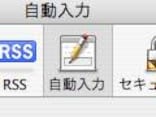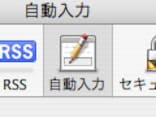ログインパスワードを自動的に入力する
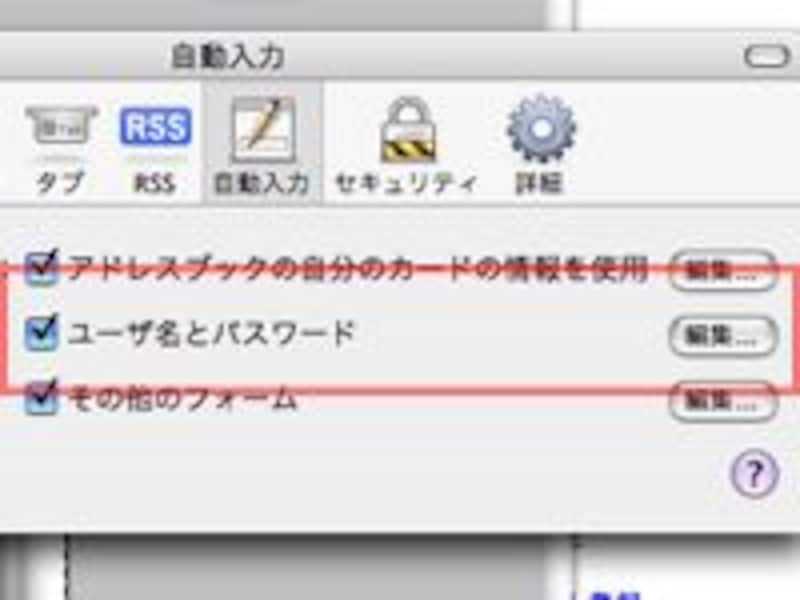 |
| Safariの環境設定-自動入力の項目「ユーザー名とパスワード」をオン |
この機能をオンにしておくと、ユーザー名、パスワードを入力するタイプのページを自動的に判別し、パスワードを記憶するかどうか問い合わせてくれますので、記憶したい場合だけ記憶するような使い方ができます。
 |
| 「はい」をクリックすると、サイトのログイン、パスワードを記憶し、次回から同じダイアログを表示しなくなります。「後で行う」を選ぶと、毎回このダイアログが表示され、「この Web サイトでは行わない」ではログイン名、パスワードを記憶しないまま、同じサイトでこのダイアログが表示されなくなります。 |
なお、これらの情報を記憶したものは、自動入力 - ユーザー名とパスワードの右側に表示される「編集…」ボタンを押して出てくるダイアログで管理します。
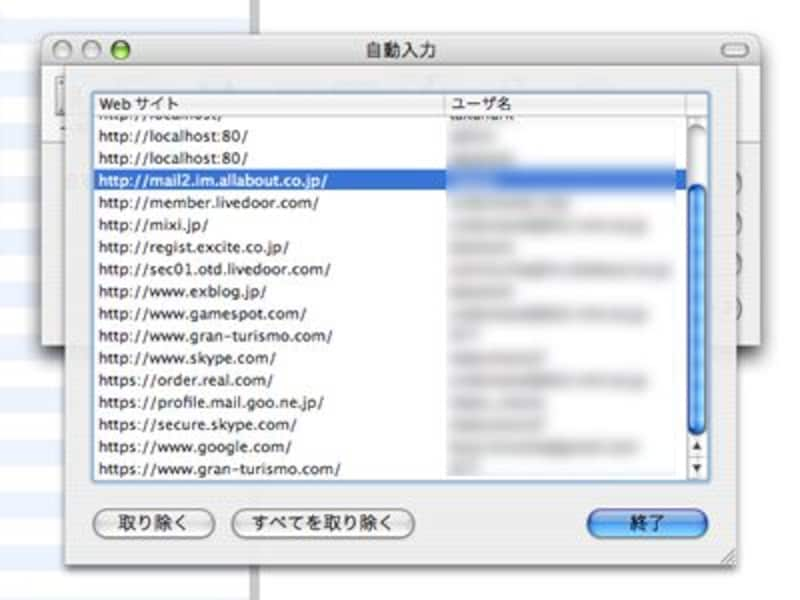 |
| 「取り除く」ボタンを押すことで選択位置のWebサイトのログイン名、パスワード設定が初期化されます。 一度「この Web サイトでは行わない」を押してパスワードを記憶しない設定にしたものの、後から記憶する設定に変更したくなった場合などは、ここのリストにある該当サイトのURLを削除すれば、再び確認ダイアログが出るようになり、最初から設定をやり直すことができます。 |
ブログのコメントへの必要事項を記憶する
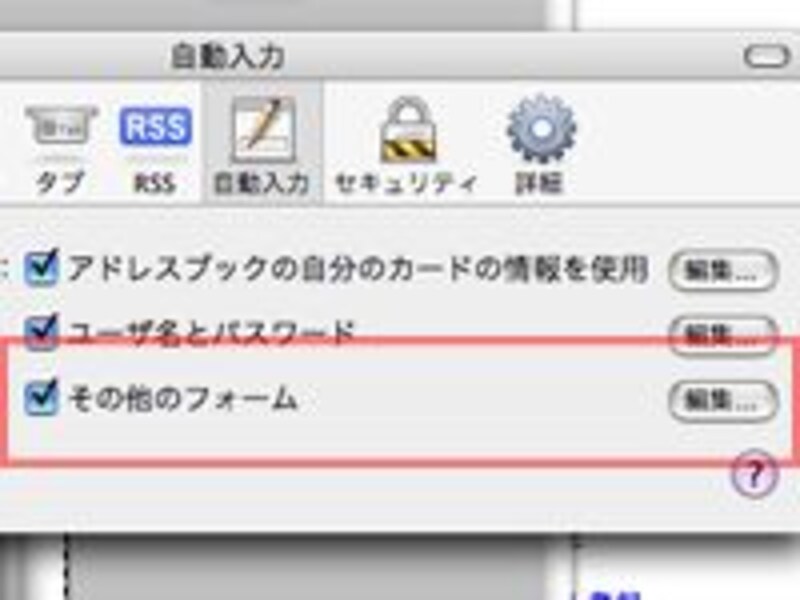 |
| Safariの環境設定-自動入力の項目「その他のフォーム」をオン |
この場合も、アドレスブックの入力と同じように、Safariの 「編集」 - 「フォームに自動入力」を実行することで、自分のブログのURLなどを、コメント欄に一度に入力する事ができます。
なお、記憶情報を削除したい場合は、他の場合と同様に(編集…)ボタンを押して、編集します。
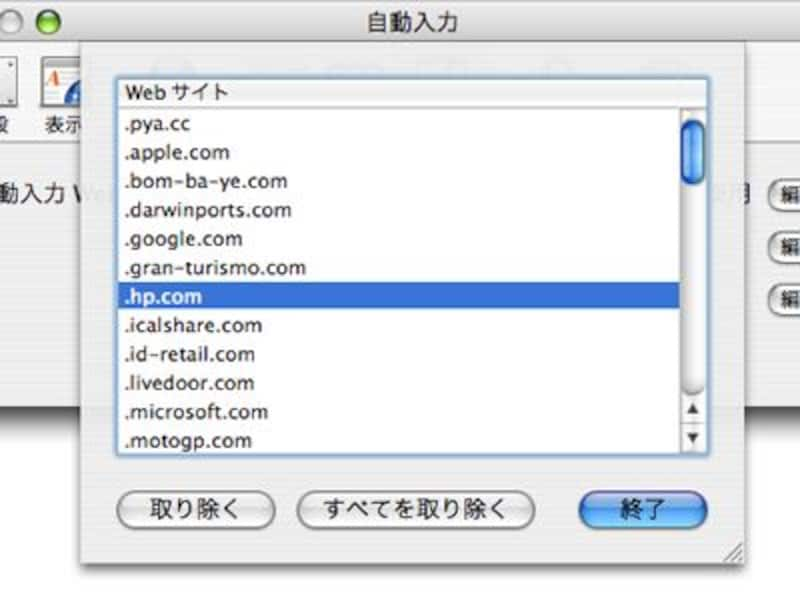 |
| 取り除きたいWeb サイトを選択して「取り除く」をクリックします。Web サイトの表記がわかりにくいので注意しましょう |
フォームへの自動入力機能自体は特に珍しい機能ではありませんが、Safariでは勝手に項目を入力するのではなく、ツールバーやメニューコマンドを実行してから入力する方式のため、勝手にデータが入力されてしまうことが少なくて便利です。
インターネットはいろいろと面倒なことも多いですが、自動入力の機能を上手に使って、快適に使いこなしましょう。